■ 문서 개요
Outlook에서 POP3로 연결된 계정의 메일을 Office 365로 Migration 절차에 대해 기술
Outlook에서 EML 파일 복원 방법에 대해 기술
Outlook에서 EML 파일 복원 기능을 제공하지 않아 Third Party 제품 사용 필수(ex.OfficePlugin)
■ Outlook POP3 연결 방법
1. Outlook에서 Mail 계정 연결
- [파일] > [정보] > [계정 정보] > [계정 추가]

- 메일 주소 입력 및 [내 계정을 수동으로 설정합니다] 옵션 체크 후 연결

- [POP] 선택 후 계정의 비밀번호 입력

- 동기화 진행 및 계정 연결 확인
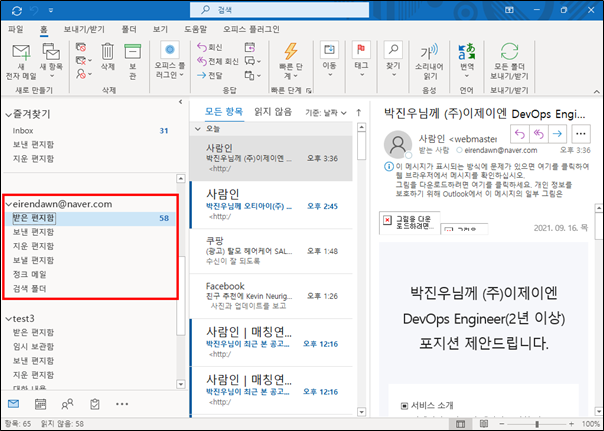
■ 메일 Migration 방법
- 메일 선택 후 마우스 오른쪽 클릭 > [이동] > [다른 폴더] 또는 [폴더에 복사] 선택

- 이동 또는 복사할 사서함 선택 후 확인

- 메일 이관 확인 (Outlook Application, Outlook Webpage에서 확인 가능)
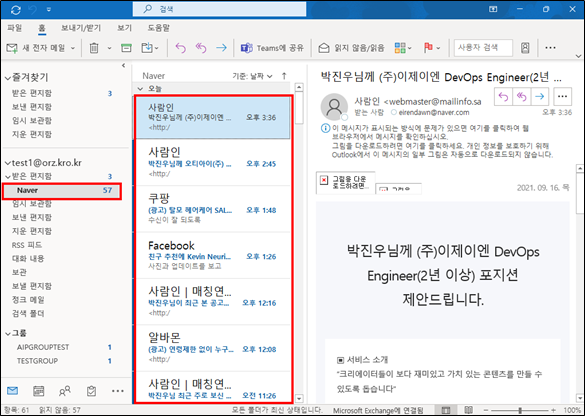

■ 보낸 메일 Migration
- POP3로 연결된 계정의 경우 기존 보낸 메일에 대해서는 불러오기 불가
- 기존 메일 서비스에서 보낸 메일 백업 및 Office 365 Migration 필요
- EML 형식의 경우 Outlook Application에서 Migration 지원 불가로 Third Party 제품 사용 필수
(ex.OfficePlugin)
1. Office Plugin 설치
- 공식 WebPage : https://officeplugin.com/ko/
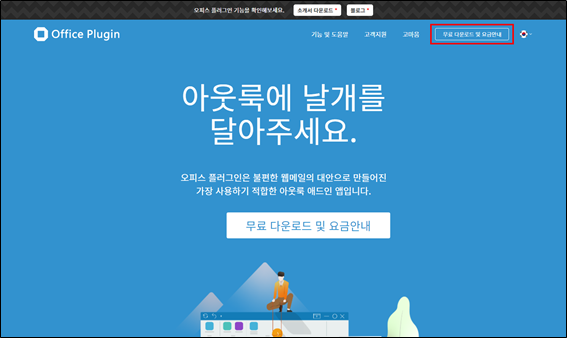
2. EML 파일 업로드
- Office Plugin 설치 후 EML파일을 업로드 할 메일 보관함에 마우스 오른쪽 클릭 > [파일 가져오기] > [EML 파일 가져오기]

3. EML 파일 또는 폴더 선택 후 확인

4. 업로드 확인 (Outlook Application, Outlook Webpage에서 확인 가능)
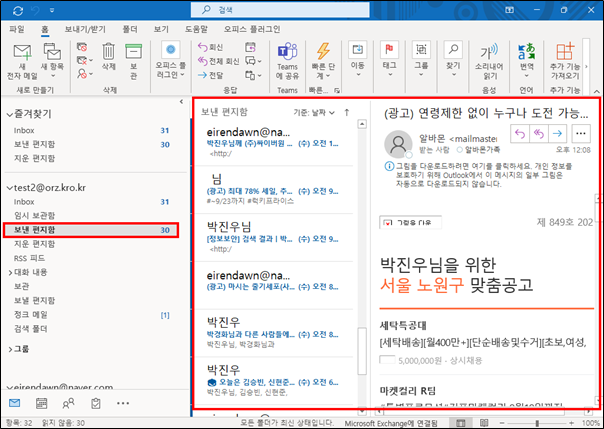

'Office 365 > Outlook' 카테고리의 다른 글
| Web Outlook에 개인 계정 캘린더 기능을 차단하는 방법 (0) | 2022.03.24 |
|---|---|
| [Outlook] 메일 데이터를 다른 드라이브에 저장하기 (0) | 2022.02.15 |
| [Outlook] Outlook 데이터 파일 저장 위치 변경 (0) | 2021.09.03 |
| [Outlook] Outlook Teams Group 표시 해제 방법 (0) | 2021.09.01 |
| [Outlook] 첨부 파일 확인 불가 조치 사항 (0) | 2021.08.31 |




댓글